lesson-1_フロントエンドを実装しよう
🖥 このレッスンの参考動画 URL
🤙 UI 部分、フロントとウォレットの接続部分を作成する
まずは必要となる画像を挿入していきましょう。packages/client/src/publicに以下の画像を指定された名前で保存していってください。
dai.png
farmer.png
token-logo.png
次にUI部分を作成しましょう。
packages/client/src/App.jsを以下のように編集してみましょう。
import "./App.css";
function App() {
let currentAccount;
return (
<div className="h-screen w-screen flex-col flex">
<div className="text-ellipsis h-20 w-full flex items-center justify-between bg-black">
<div className="flex items-center">
<img src={"farmer.png"} alt="Logo" className="px-5" />;
<div className="text-white text-3xl">ETH Yield Farm</div>
</div>
{currentAccount === "" ? (
<button
className="text-white mr-10 px-3 py-1 text-2xl border-solid border-2 border-white flex items-center justify-center"
onClick={() => {}}
>
Connect Wallet
</button>
) : (
<div className="text-gray-400 text-lg pr-5">{}</div>
)}
</div>
<div className=" w-screen h-full flex-1 items-center justify-center flex flex-col">
<div className="w-1/2 h-1/3 flex justify-center items-center pt-36">
<div className="w-1/2 h-1/2 flex justify-center items-center flex-col">
<div>Staking Balance</div>
<div>0 DAI</div>
</div>
<div className="w-1/2 h-1/2 flex justify-center items-center flex-col">
<div>Reward Balance</div>
<div>DAPP</div>
</div>
</div>
<div className="h-1/2 w-1/2 flex justify-start items-center flex-col">
<div className="flex-row flex justify-between items-end w-full px-20">
<div className="text-xl">Stake Tokens</div>
<div className="text-gray-300">Balance: 0 DAI</div>
</div>
<div className="felx-row w-full flex justify-between items-end px-20 py-3">
<input
placeholder="0"
className="flex items-center justify-start border-solid border-2 border-black w-full h-10 pl-3"
type="text"
id="stake"
name="stake"
value={1}
onChange={() => {}}
/>
<div className="flex-row flex justify-between items-end">
<img src={"dai.png"} alt="Logo" className="px-5 h-9 w-18" />
<div>DAI</div>
</div>
</div>
<div
className="w-full h-14 bg-blue-500 text-white m-3 flex justify-center items-center"
onClick={() => {}}
>
Stake!
</div>
<div className="text-blue-400" onClick={() => {}}>
UN-STAKE..
</div>
</div>
<div className="flex-1"></div>
</div>
</div>
);
}
export default App;
編集が終わったら、ターミナルで下のコマンドを実行してみましょう。
yarn client start
下のような見た目になっていれば成功です!
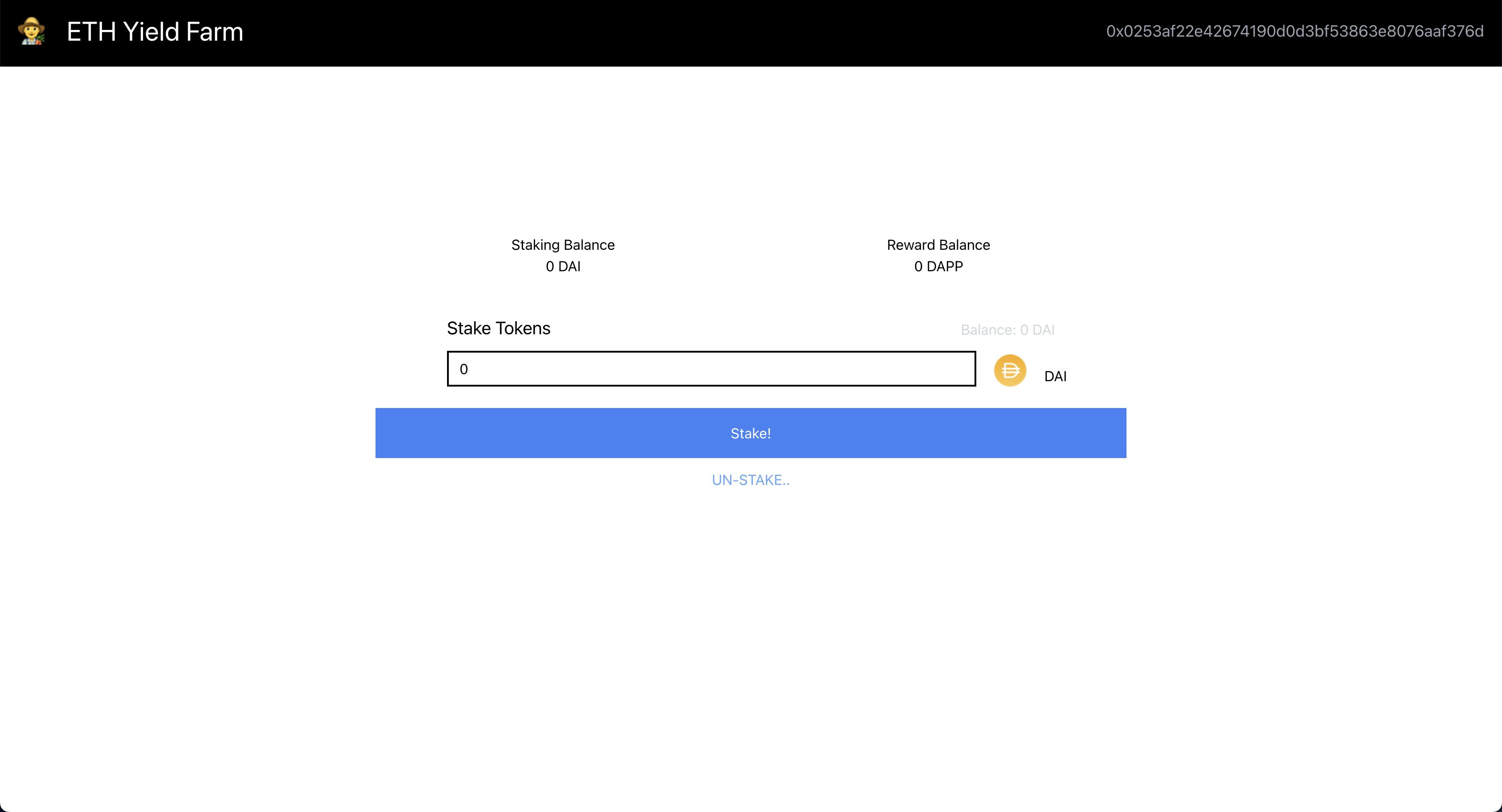
次にフロントとウォレットの接続を作成していこうと思います。
まずはコントラクトのABIファイルを追加します。client/srcにabisディレクトリを追加しましょう。
そして、contract/artifacts/contractsにある各コントラクトに対応したディレクトリの中にあるjsonファイルをコピーして先ほど作成したabisディレクトリに貼り付けましょう。名前はそのままで大丈夫です。
jsonファイルのコピー & ペーストが完了したら、App.jsファイルを以下のように更新してください。
import { ethers } from "ethers";
import React, { useEffect, useState } from "react";
/* ABIファイルをインポートする */
import daiAbi from "./abis/DaiToken.json";
import dappAbi from "./abis/DappToken.json";
import tokenfarmAbi from "./abis/TokenFarm.json";
import "./App.css";
function App() {
/* ユーザーのパブリックウォレットを保存するために使用する状態変数を定義 */
const [currentAccount, setCurrentAccount] = useState("");
// 各トークンの残高を保存するために使用する状態変数を定義
const [currentDaiBalance, setDaiBalance] = useState("0");
const [currentDappBalance, setDappBalance] = useState("0");
// フォームの入力値を保存するために使用する状態変数を定義
const [stakedToken, setStakedToken] = useState("0");
const [transferAddress, setTransferAddress] = useState("");
//ウォレットアドレス(コントラクトの保持者)を記載
const walletAddress = "0x04CD057E4bAD766361348F26E847B546cBBc7946";
// ETHに変換する関数
function convertToEth(n) {
return n / 10 ** 18;
}
// WEIに変換する関数
function convertToWei(n) {
return n * 10 ** 18;
}
// ウォレット接続を確認する関数
const checkIfWalletIsConnected = async () => {
try {
const { ethereum } = window;
if (!ethereum) {
console.log("Make sure you have MetaMask!");
return;
} else {
console.log("We have the ethereum object", ethereum);
}
/* ユーザーのウォレットへのアクセスが許可されているかどうかを確認 */
const accounts = await ethereum.request({ method: "eth_accounts" });
if (accounts.length !== 0) {
const account = accounts[0];
console.log("Found an authorized account:", account);
setCurrentAccount(account);
} else {
console.log("No authorized account found");
}
} catch (error) {
console.log(error);
}
};
// ウォレットに接続する関数
const connectWallet = async () => {
try {
const { ethereum } = window;
if (!ethereum) {
console.error("Get MetaMask!");
return;
}
const accounts = await ethereum.request({
method: "eth_requestAccounts",
});
console.log("Connected: ", accounts[0]);
setCurrentAccount(accounts[0]);
} catch (error) {
console.log(error);
}
};
// リロードごとにウォレット接続を確認する
useEffect(() => {
checkIfWalletIsConnected();
});
return (
<div className="h-screen w-screen flex-col flex">
<div className="text-ellipsis h-20 w-full flex items-center justify-between bg-black">
<div className="flex items-center">
<img src={"farmer.png"} alt="Logo" className="px-5" />;
<div className="text-white text-3xl">ETH Yield Farm</div>
</div>
{currentAccount === "" ? (
<button
className="text-white mr-10 px-3 py-1 text-2xl border-solid border-2 border-white flex items-center justify-center"
onClick={connectWallet}
>
Connect Wallet
</button>
) : (
<div className="text-gray-400 text-lg pr-5">{currentAccount}</div>
)}
</div>
<div className=" w-screen h-full flex-1 items-center justify-center flex flex-col">
<div className="w-1/2 h-1/3 flex justify-center items-center pt-36">
<div className="w-1/2 h-1/2 flex justify-center items-center flex-col">
<div>Staking Balance</div>
<div>0 DAI</div>
</div>
<div className="w-1/2 h-1/2 flex justify-center items-center flex-col">
<div>Reward Balance</div>
<div>0 DAPP</div>
</div>
</div>
<div className="h-1/2 w-1/2 flex justify-start items-center flex-col">
<div className="flex-row flex justify-between items-end w-full px-20">
<div className="text-xl">Stake Tokens</div>
<div className="text-gray-300">Balance: 0 DAI</div>
</div>
<div className="felx-row w-full flex justify-between items-end px-20 py-3">
<input
placeholder="0"
className="flex items-center justify-start border-solid border-2 border-black w-full h-10 pl-3"
type="text"
id="stake"
name="stake"
/>
<div className="flex-row flex justify-between items-end">
<img src={"dai.png"} alt="Logo" className="px-5 h-9 w-18" />
<div>DAI</div>
</div>
</div>
<div className="w-full h-14 bg-blue-500 text-white m-3 flex justify-center items-center">
Stake!
</div>
<div className="text-blue-400">UN-STAKE..</div>
{currentAccount.toUpperCase() === walletAddress.toUpperCase() ? (
<>
<div className="text-xl pt-20">Transfer 100 DAI</div>
<div className="felx-row w-full flex justify-between items-end px-20 py-3">
<input
placeholder="0x..."
className="flex items-center justify-start border-solid border-2 border-black w-full h-10 pl-3"
type="text"
id="transfer"
name="transfer"
/>
</div>
<div className="w-full h-14 bg-blue-500 text-white m-3 flex justify-center items-center">
Transfer!
</div>
</>
) : (
<></>
)}
</div>
<div className="flex-1"></div>
</div>
</div>
);
}
export default App;
これでウォレット接続がフロントでできるようになりました。
では接続の確認部分を解説していきます。
const checkIfWalletIsConnected = async () => {
try {
const { ethereum } = window;
if (!ethereum) {
console.log("Make sure you have MetaMask!");
return;
} else {
console.log("We have the ethereum object", ethereum);
}
/* ユーザーのウォレットへのアクセスが許可されているかどうかを確認 */
const accounts = await ethereum.request({ method: "eth_accounts" });
if (accounts.length !== 0) {
const account = accounts[0];
console.log("Found an authorized account:", account);
setCurrentAccount(account);
} else {
console.log("No authorized account found");
}
} catch (error) {
console.log(error);
}
};
まずはmetamaskと接続できているのかを確認しています。
次に接続したmetamaskにアカウントが存在しているかを確認します。
アカウントが存在している場合はコンソールにFound an authorized account:<YOUR_ACCOUNT>が表示されるようにします。
次にウォレット接続部分を確認しましょう。
// ウォレットに接続する関数
const connectWallet = async () => {
try {
const { ethereum } = window;
if (!ethereum) {
console.error("Get MetaMask!");
return;
}
const accounts = await ethereum.request({
method: "eth_requestAccounts",
});
console.log("Connected: ", accounts[0]);
setCurrentAccount(accounts[0]);
} catch (error) {
console.log(error);
}
};
この部分では接続したmetamaskのウォレットのアドレスを取得します。
きちんと接続できていればコンソールにConnected:<YOUR_ACCOUNT>が表示されるようになります。
では、フロントエンドを確認してみましょう。ファイルを上書きして保存すると、フロントエンドに反映されます。
実際にはフロントエンドのUIは変更されていないのですが、右上にあるConnect Walletボタンをクリックしてみましょう。それによってMetamaskが起動して接続できていれば成功です!
もしフロントエンドに変更が反映されていなかったら、ページをリフレッシュしてみたり、ターミナルで^Cを入力してもう一度yarn client startを実行してみてください。
🙋♂️ 質問する
ここまでの作業で何かわからないことがある場合は、Discordの#ethereumで質問をしてください。
ヘルプをするときのフローが円滑になるので、エラーレポートには下記の3点を記載してください ✨
1. 質問が関連しているセクション番号とレッスン番号
2. 何をしようとしていたか
3. エラー文をコピー&ペースト
4. エラー画面のスクリーンショット
これでフロントとバックエンドの接続部分の大半が完成しました。次のレッスンでは残りの接続部分とフロントエンドのデザインをコーディングしてToken Farmを完成させましょう!